电脑蓝屏代码0x000009c咋办 电脑出现蓝屏错误代码0x000009c解决步骤
更新时间:2021-09-12 16:57:00作者:huige
大家对于蓝屏故障应该已经都非常熟悉了,不管是开机或者使用中,经常会遇到,近日就有用户反映说电脑在开机的时候,出现了蓝屏错误代码0x000009c,不知道遇到这样的问题该咋办,可能是软件冲突或者内存硬盘有问题引起,本文给大家介绍一些电脑出现蓝屏错误代码0x000009c解决步骤。
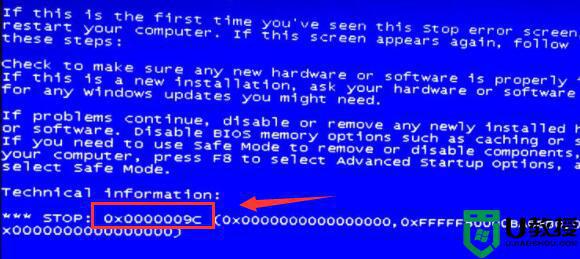
具体解决方法如下:
方法一:
1、首先重启电脑,按住“F8”进入以下界面,然后进入“安全模式”

2、要是可以进入安全模式,就在其中将最近安装的驱动或软件全部卸载。

3、还有可能是因为系统中了病毒,所以可以尝试在安全模式中清理一下病毒。
4、如果进不去安全模式,那就是内存或硬件出现问题,就需要用下面的方法来解决了。
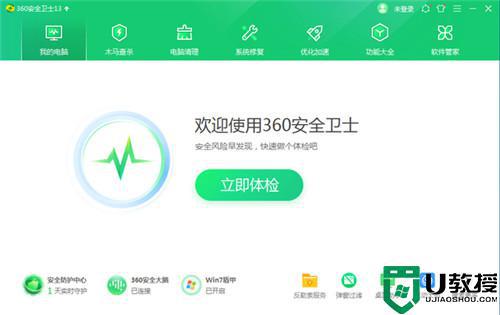
方法二:
1、有可能是因为硬件问题,所以大家可以尝试拆开电脑主机。
2、然后在其中找到内存条,将它拔出来,仔细清理一下再放回去。
3、此外,最好再顺便清理一下整个主机中的所有硬件设备。

方法三:
1、要是清理内存都无法解决问题,也进不去系统,那么可能是因为系统出现了错误。
2、这时候,最好的方法就是直接重装系统,因为这种方法是最快最简单的。
上述给大家讲解的便是电脑蓝屏代0x000009c的详细解决方法,遇到相同情况的用户们可以学习上面的方法来进行解决吧。
电脑蓝屏代码0x000009c咋办 电脑出现蓝屏错误代码0x000009c解决步骤相关教程
- win10电脑玩游戏出现蓝屏错误代码0x000007e的解决步骤
- 电脑出现0x0000007f电脑蓝屏错误代码如何解决
- 电脑出现蓝屏代码0x00000023怎么办 0x00000023电脑蓝屏如何解决
- 电脑蓝屏代码0x0000008E怎么办?电脑蓝屏代码0x0000008E解决办法
- 电脑蓝屏代码0x0000007B怎么办?电脑蓝屏代码0x0000007B解决办法
- 电脑蓝屏代码0x0000006F怎么办?电脑蓝屏代码0x0000006F解决办法
- 电脑蓝屏代码0x0000001a什么原因 电脑出现蓝屏错误代码0x0000001a如何处理
- 电脑蓝屏错误代码含义,电脑蓝屏解决方法大全
- Win10出现蓝屏错误代码0xv000000e应该怎么办
- 电脑出现蓝屏错误代码0x000000F4怎么办?六种修复教程
- 5.6.3737 官方版
- 5.6.3737 官方版
- Win7安装声卡驱动还是没有声音怎么办 Win7声卡驱动怎么卸载重装
- Win7如何取消非活动时以透明状态显示语言栏 Win7取消透明状态方法
- Windows11怎么下载安装PowerToys Windows11安装PowerToys方法教程
- 如何用腾讯电脑管家进行指定位置杀毒图解

